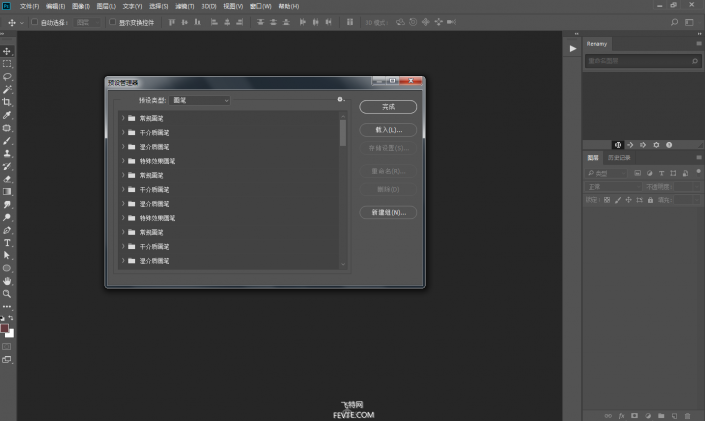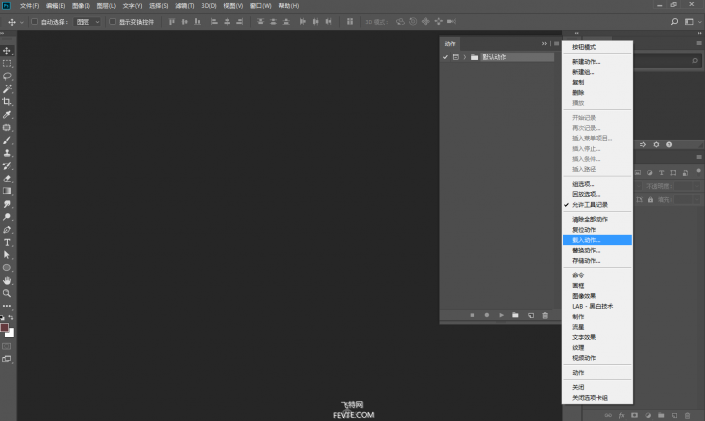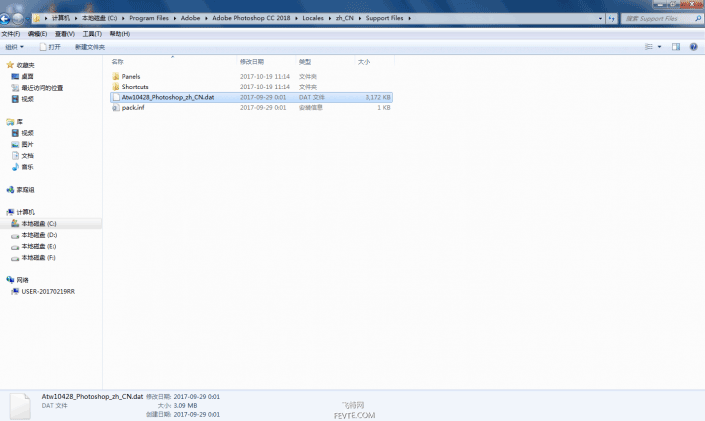水彩效果,用PS中的动作制作狂野派人物水彩画效果
来源:站酷
作者:不详
学习:5237人次
本篇教程通过用PS中的动作制作狂野派人物水彩画效果,用PS中的动作制作的人物水彩画同学们没怎么做过吧,不过不同的是需要把软件切换成英文,从动作面板里进行操作,现在同学们一定有了兴趣了吧,具体如何制作,我们通过教程来制作一起吧。
效果图:

素材:

操作步骤:
01、载入街头立体墨迹手绘画人物效果PS动作包内的画笔、图案、动作,关闭软件。
02、把软件切换成英文,方法百度非常多,这里就不详细讲解。
学习 · 提示
相关教程
关注大神微博加入>>
网友求助,请回答!